我用曲线来减少地球对比度:
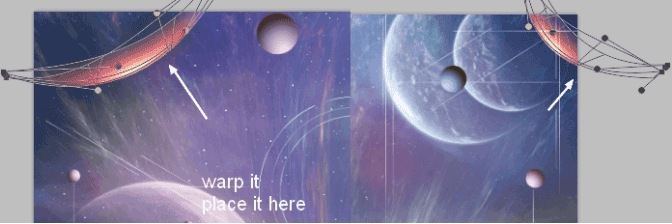
我使用色彩平衡来改变它的颜色:
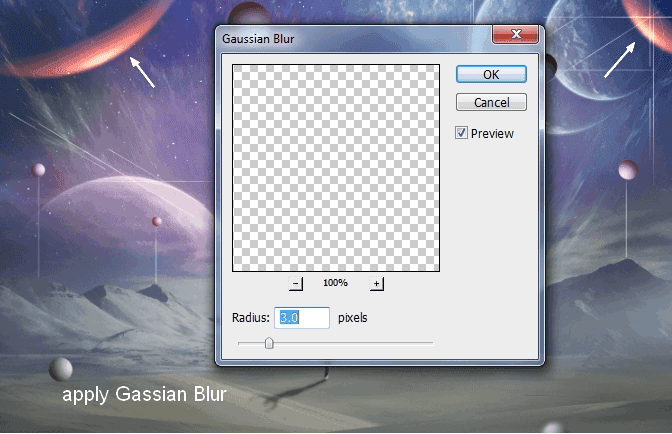
打开灯光效果包。我选择了数字40,并复制背景图层。转到滤镜>液化,并在步骤18中使用星云3进行调整:
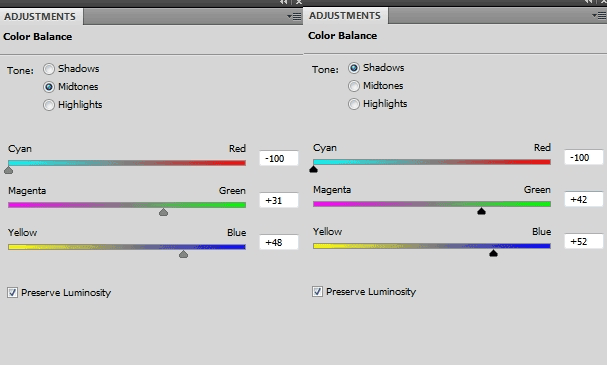
将其放到模型主体上并将模式更改为屏幕100%。使用弯曲工具弯曲一点,以适应模型的身体:
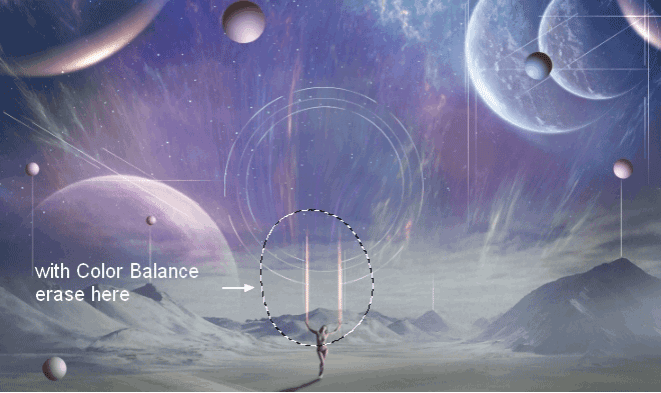
将其复制五次,并将其排列在模型主体上以使光效更明显,如果需要,可以使用图层蒙版去除不必要的部分:
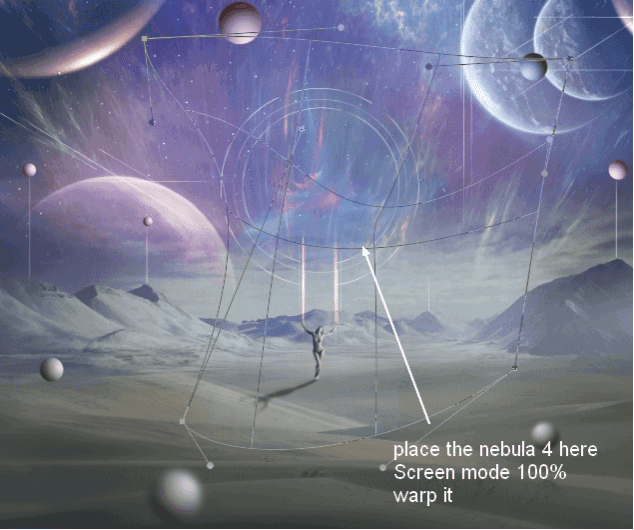
复制第一层两次,使用Cmd / Ctrl + T使它们变大。把它们放在白色圆圈内:

使用图层蒙版擦除一些不需要的细节,并使效果更细微:
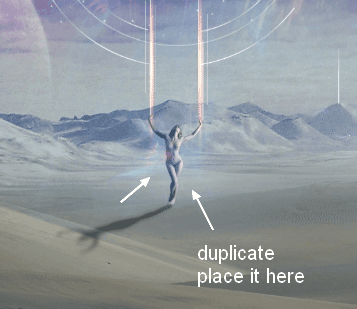
在前两个步骤中为光线层创建一个组,并将组模式更改为屏幕100%。使用色彩平衡为他们添加更温暖的色调:
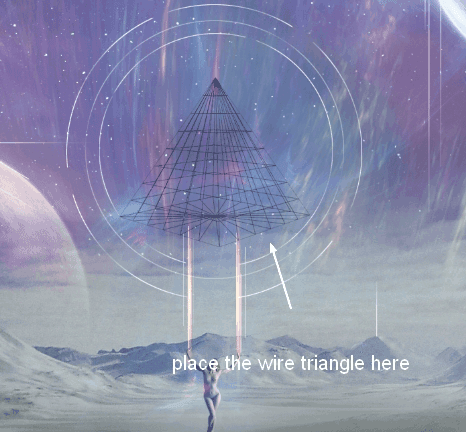
是时候为场景着色了。在顶部创建一个渐变映射调整图层:
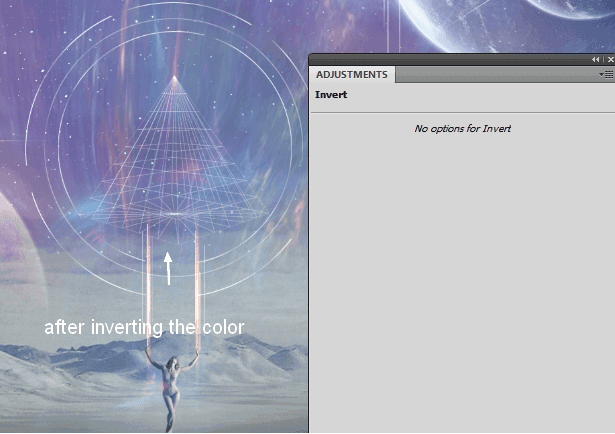
将此图层模式更改为柔光100%:
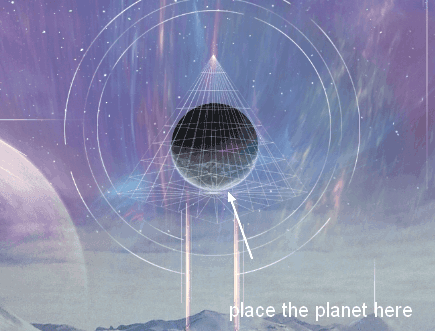
我使用色彩平衡来为图像添加一些青色/蓝色:
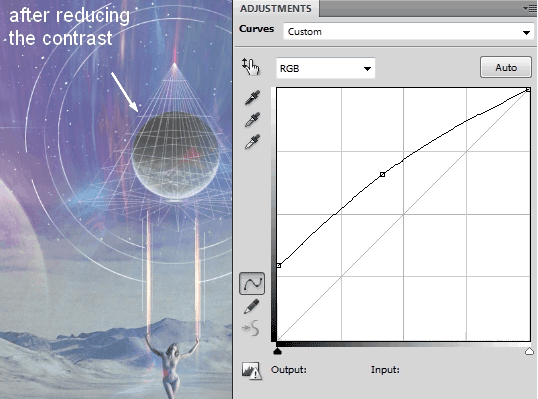
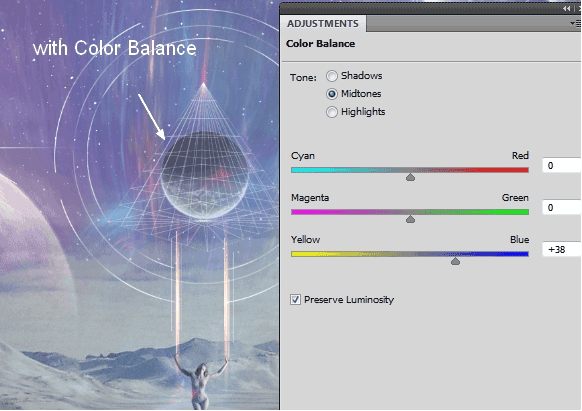
我使用选择性颜色来调整青色设置:
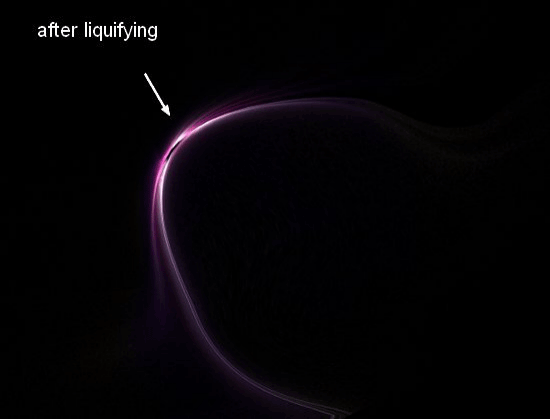
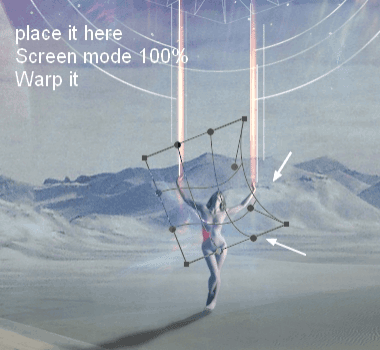
我用曲线来增加场景的对比度:
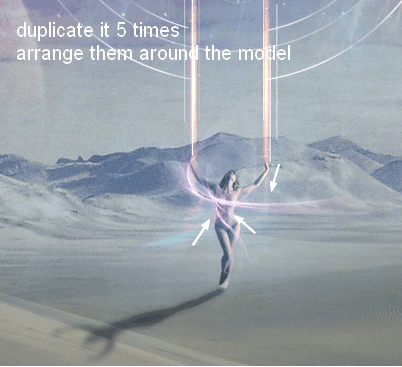
在此图层蒙版上,使用柔软的黑色笔刷来擦除模型周围的区域并保持其亮度:
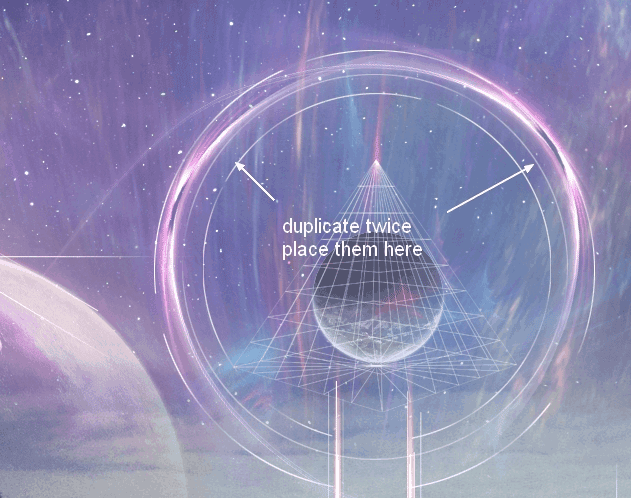
我用Vibrance来增强最终效果:
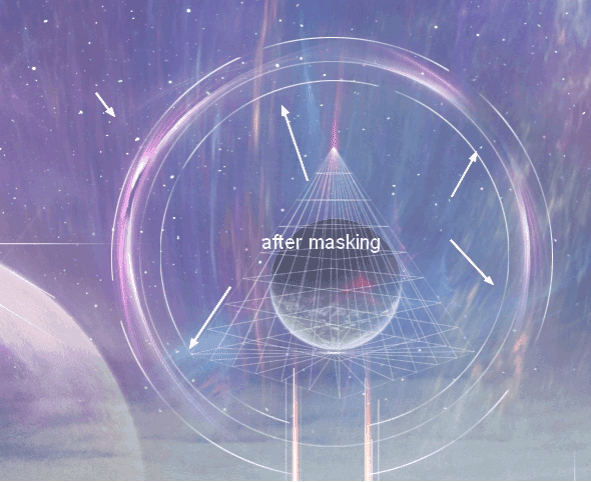
在这个图层蒙版上,使用一个黑色的软笔刷,大约40%的不透明度,以减少对圆周的光线的影响:
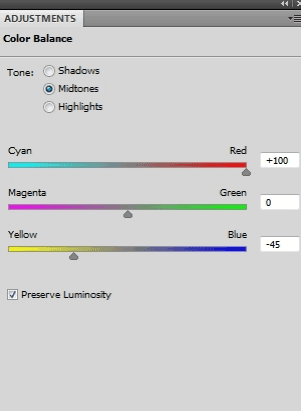
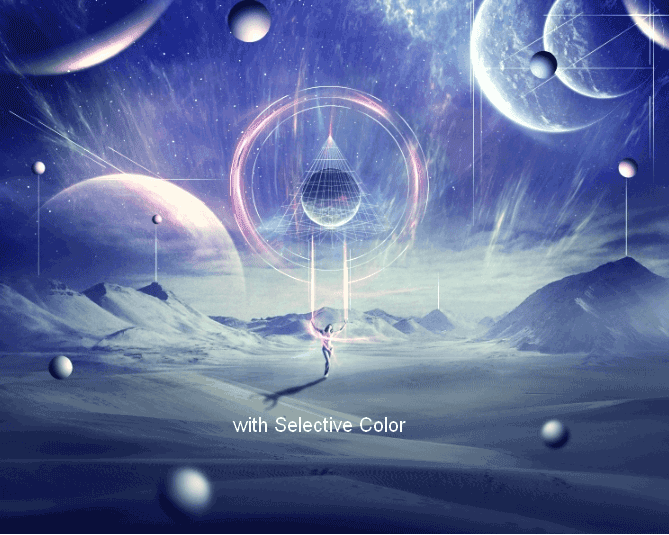
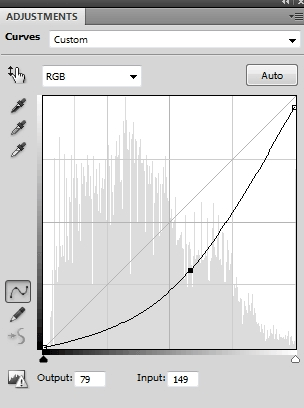
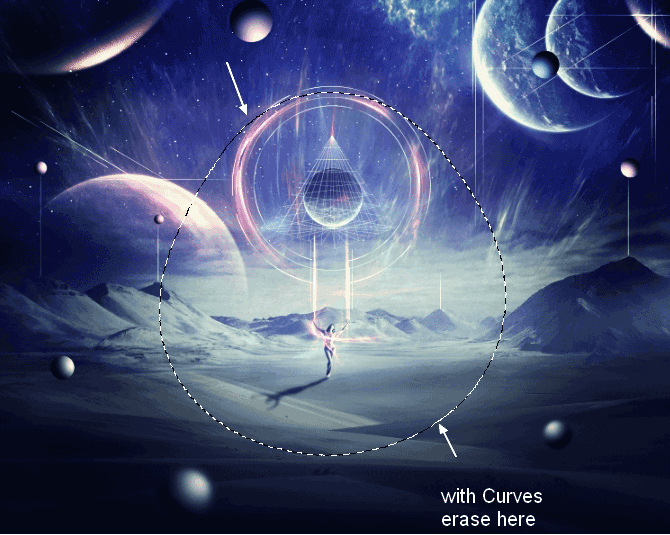

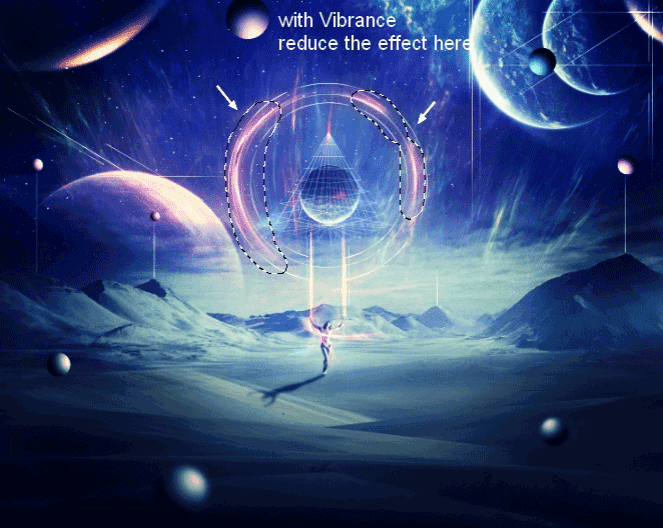

过程有一点长,能做到最后的同学们都是很有耐心的,相信你们怀着对ps的热爱都可以做到最后。







